Paint Shop Pro 9の場合
?http://paintshoppro.jp/download.html#psp9から体験版をダウンロードして、インストールする。
?http://yuroyoro.com/image/RunOutBase.pspimageをダウンロードして開く。:image]
このファイルには、すでにボール、撞点などが描いてあるので、これらを移動させるだけでOK。

?ボールを移動する
ツールパレットから「オブジェクト選択ツール」を選択する。

この状態でボールをクリックするとカーソルが変わるので、ドラッグすれば移動できる。
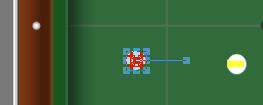
?ボールを削除する
ツールパレットから「オブジェクト選択ツール」を選択し、キーボードのDelキーを押せばOK
?線を引く
ツールパレットから「ペンツール」を選択する。
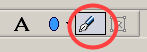
線のスタイルは実戦や破線などいろいろあるので適当に選ぶ。
幅は、だいたい4くらいが適当だと思う。
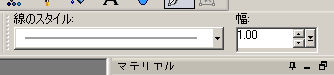
モードの部分で左から3番目を選択する。
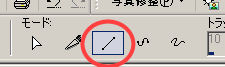
この状態で線を引きたい始点と終点をクリックすれば直線が引ける
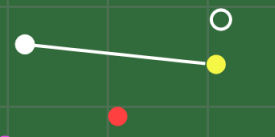
?撞点、強さを調整する。
ツールパレットから「オブジェクト選択ツール」を選択する。
撞点は、ボールを移動するときのように赤い点を選択してドラッグする。
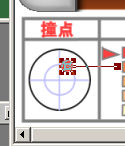
強さも同じように、▼マークを選択して移動させればよし。
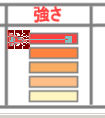
?コメントを入れる
ツールパレットから「テキストツール」を選択する。
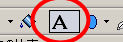
フォントやサイズを適当に選ぶ。

で、テーブルの適当な場所をクリックするとこんなのがでるので埋めたい文章を入力する。

あとは、でてきた文字をドラッグして移動すればよし。
?画像をリサイズする。
そのままメニューから「保存」を選んでも良いが、そのままだと画像サイズが大きすぎるため、サイズを変更する。
メニューから『画像』⇒『サイズ変更』を選択すると、こんなダイアログが出る。
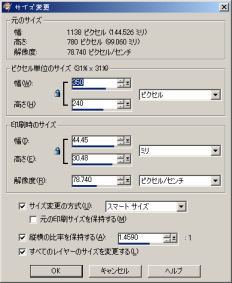
ここで、適当な倍率を入れてリサイズする。
自分の場合、マスワリ配置図は50%、フツーのヤツは35%に縮小している。
?あとは、『ファイル』⇒『名前を付けて保存』で好きなファイル名で保存すればOK.
ファイル形式は、gifがおすすめ。
-
-
- -
-
以上、なんかわかんなかったら質問してくだされ。